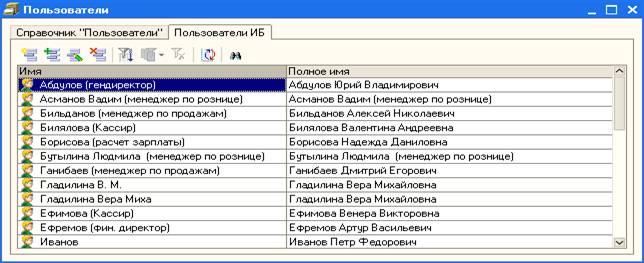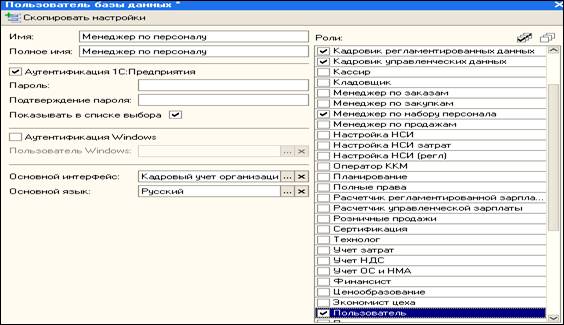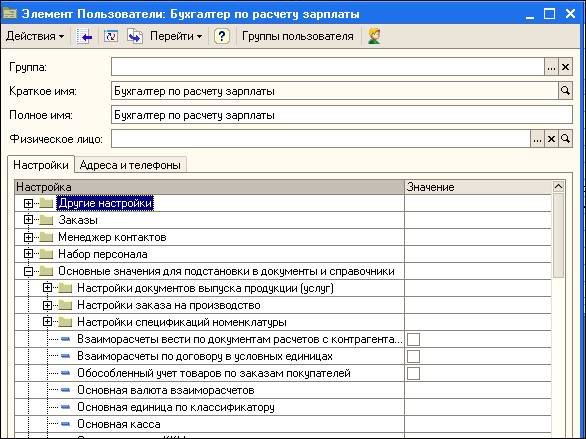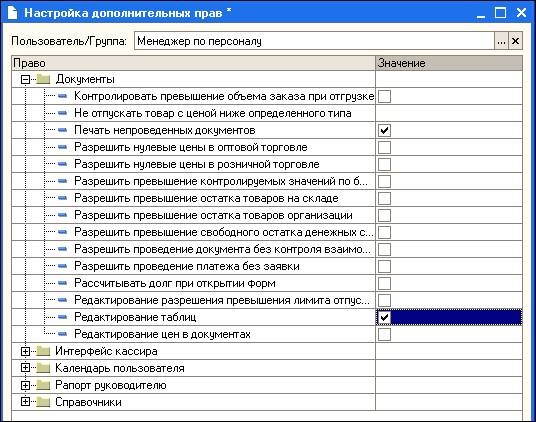Как правило, ведением учета в организации занимается несколько сотрудников, каждый из которых имеет свои полномочия и обязанности. Для разделения полномочий сотрудников при работе с программой и учета работы каждого из сотрудников в «1С: Управление производственным предприятием 8» используется список «пользователей».
Пользователь - конкретное лицо, которое работает с программой. Он может быть как сотрудником предприятия, так и не являться таковым (например, внешний аудитор). Поэтому список пользователей в «1С: Управление производственным предприятием 8» выделен отдельно от списков сотрудников организации.
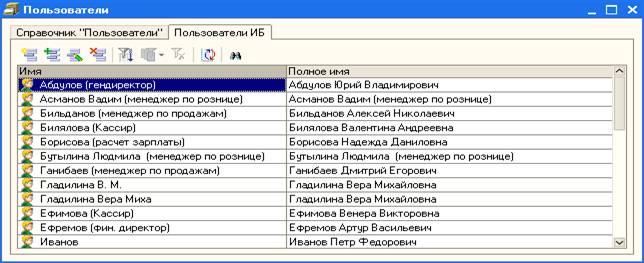
Рисунок 1.12 Интерфейс Полный. Список пользователей
Пусть с программой работают 3 сотрудника: один из них - администратор программы, второй сотрудник выполняет обязанности менеджера по персоналу, а третий занимается расчетом заработной платы. Чтобы настроить правила работы с программой для каждого их этих пользователей откроем список пользователей, воспользовавшись пунктом меню «Пользователи» подменю «Настройки доступа пользователей» меню «Сервис» (см. Рисунок 1.12).
Нам необходимо создать новых пользователей для входа в систему: администратора, менеджера по персоналу и бухгалтера по расчету зарплаты.
Для этого воспользуемся пунктом «Добавить» кнопки «Действия» на панели инструментов окна со списком пользователей вкладки Справочник «Пользователи».
На экране появится новое окно редактирования элемента списка пользователей. Зададим имя пользователя Администратор1 в поле «Краткое имя» и нажмем кнопку редактирования настроек пользователя, как показано на рисунке 1.13.

Рисунок 1.13 Окно редактирования элемента
Так как мы еще не выполнили запись внесенных изменений (кнопка «Записать»), программа предложит записать внесенные изменения, прежде чем переходить к редактированию прав пользователя, а также будет выдано предложение создать пользователя ИБ - для продолжения работы нужно нажать кнопку «Да» в обоих случаях.
Открывшееся окно позволяет задать права пользователя по работе с объектами программы и его основной интерфейс - т.е. тот интерфейс, который будет открываться при входе в программу именно этим пользователем. Для администратора в качестве основного интерфейса мы выберем «Полный»интерфейс.
Настройка прав пользователей осуществляется назначением каждому пользователю списка ролей.
Роль - термин программы, обозначающий определенную настройку прав по работе с объектами программы. Пользователь, которому назначена определенная роль, получает тот набор прав и ограничений, который описан для назначенной ему роли. Например, пользователь, которому назначена роль «Менеджер по набору персонала» получает права на работу с объектами системы (документами, справочниками, отчетами) предназначенными для учета набора персонала. Права для роли настраиваются администратором, и мы не будем рассматривать технологию их настройки. Одному пользователю может быть назначено несколько ролей, тогда права пользователя будут определяться по совокупности прав всех назначенных ему ролей. Если одна из ролей пользователя не дает права на работу с каким-то объектом системы, а другая предоставляет это право, то пользователь будет обладать правом на работу с этим объектом.
У администратора базы данных не должно быть ограничения прав доступа, поэтому ему назначим роль «Полные права», для чего ее нужно найти в списке ролей и отметить галочкой, как показано на рисунке ниже.

Рисунок 1.14 Настройка прав пользователя "Администратор1"
После выполнения этих настроек форму редактирования прав пользователя можно закрыть с сохранением выполненных изменении (но кнопке «ОК»).
Создадим аналогичным образом еще двух пользователей: менеджера по персоналу и бухгалтера по расчету зарплаты. Формы редактирования прав каждого из пользователей приведены ниже на рисунках.
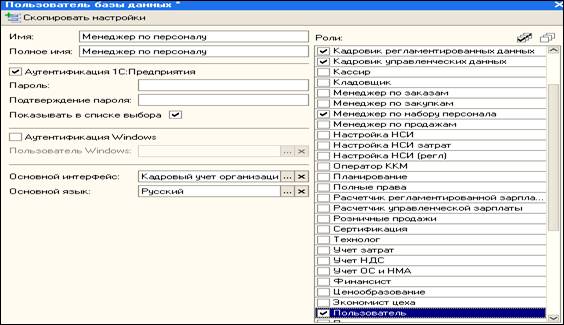
Рисунок 1.15 Настройка прав пользователя "Менеджер по персоналу"
Менеджеру по персоналу назначаются следующие роли (см. Рисунок1.15):
• «Кадровик регламентированных данных» - пользователь с данной ролью имеет право на создание, изменение и проведение всех документов кадрового учета организаций (Прием на работу в организацию, Кадровое перемещение организации, Увольнение из организации, Невыходы в организации и др. документы). Пользователь имеет право на просмотр и изменение данных о сотрудниках организации в штатном расписании, персонифицированном и воинском учете. Обычно данная роль назначается сотруднику, ответственному за кадровый учет в организации.
• «Кадровик управленческих данных» - пользователь с данной ролью имеет право на создание, изменение и проведение документов по учету персонала предприятия. Роль предназначена для сотрудника, ответственного за учет персонала на предприятии.
• «Менеджер по набору персонала» - пользователь с данной ролью имеет доступ к объектам, позволяющим вести работу с кандидатами.
• «Пользователь» - служебная роль, которая должна быть назначена всем пользователям программы, если они не обладают полными правами.

Рисунок 1.16 Настройка прав пользователя "Бухгалтер по расчету зарплаты"
Роли бухгалтера по расчету зарплаты (см. Рисунок 1.16) позволяют ему осуществлять регламентированный расчет заработной платы сотрудников организации и управленческий учет расчетов с сотрудниками предприятия.
Примечание. В примере для наглядности имена пользователей отражают должность сотрудников. На практике с информационной базой могут работать несколько специалистов по кадровому учету или расчету зарплаты, выполняющие одинаковые обязанности. Поэтому уместно в качестве имен пользователей использовать имена (фамилии) сотрудников, которые будут работать в программе. Например, если в компании два расчетчика зарплаты: Иванова и Петрова, то нужно ввести двух пользователей с наименованием "Иванова", "Петрова", назначив им обеим роли «Расчетчик регламентированной зарплаты» и «Пользователь», а в качестве основного интерфейса выбрать «Расчет зарплаты организаций».
При работе с программой пользователям часто приходится заполнять одни и те же поля документов, справочников и пр. значениями, необходимыми для правильного отражения данных, например, нужно указывать организацию или месяц расчета. В списке пользователей для некоторых таких полей можно указать значения, которые будут подставляться в них при открытии документа (эти значения пользователь сможет изменить в самом документе).
Откроем из списка пользователей окно редактирования элемента списка двойным щелчком мыши по строке «Бухгалтер по расчету зарплаты». В открывшемся окне на закладке «Настройки» найдем пункт «Основные значения для подстановки в документы и справочники» и откроем его содержимое нажатием кнопки мыши на знак «+» слева от названия пункта - мы увидим список всех возможных настроек значений по умолчанию.
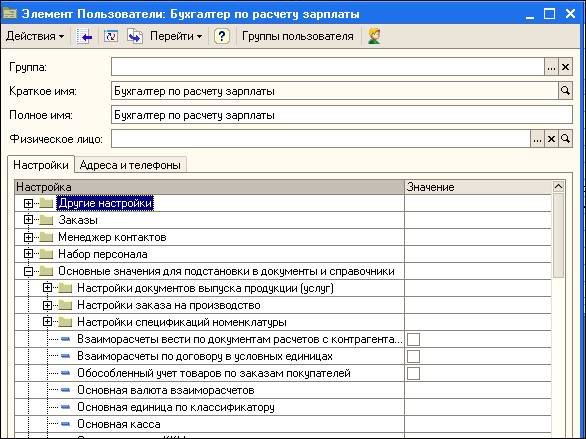
Рисунок 1.17 Основные значения для подстановки в документы и справочники
Наш бухгалтер по расчету зарплаты будет создавать документы, которые должны отражаться в управленческом, бухгалтерском и налоговом учете.
Примечание. «1С:Управление производственным предприятием 8» поддерживает возможность ведения бухгалтерского учета, налогового учета и управленческого учета. Бухгалтерский и налоговый учет операций ведется в соответствии с законодательством РФ. Данные управленческого учета могут отличаться от данных бухгалтерского учета. Например, в программе может вестись учет только с целью составления управленческой отчетности. Или, напротив, организация не нуждается в ведении управленческого учета так как и внутренняя, и внешняя отчетность организации производится по одним и тем же правилам. Таким образом, события, регистрируемые документами, могут отражаться или не отражаться в том или ином учете. Некоторые документы программы отражают события только в определенном учете. Другие документы предоставляют пользователю право указывать, в каких видах учета должно быть отражено регистрируемое событие. Например, в документе «Расходный кассовый ордер» можно указать необходимые виды учета при помощи флагов (см. Рисунок 1.18).

Рисунок 1.18 Форма документа "Расходный кассовый ордер"
Чтобы пользователю не пришлось каждый раз в документах выставлять все три флага по видам учета, выполним настройку значений по умолчанию, как показано на рисунке ниже.

Рисунок 1.19 Настройка значений по умолчанию
Запишем внесенные изменения и закроем форму с помощью кнопки «ОК».
Все основные настройки прав пользователей выполняются в тех окнах, с которыми мы уже познакомились в этой работе. Помимо описанных настроек в программе существует возможность выполнить настройку дополнительных прав пользователей.
Менеджеру по персоналу и бухгалтеру по расчету зарплаты в процессе работы с программой требуется формировать печатные формы непроведенных документов и редактировать печатные формы, не выходя из программы.
Примечание. Под редактированием печатных форм подразумевается изменение ширины столбцов таблиц печатных форм, корректировка данных и прочие операции над сформированной печатной формой.
Для обеспечения таких возможностей откроем окно редактирования дополнительных прав пользователя, выбрав пункт меню «Настройка дополнительных прав пользователей» из подменю «Настройки доступа пользователей» меню «Сервис». В окне редактирования прав в поле «Пользователь/Группа» выберем пользователя «Менеджер по персоналу» и раскроем список возможных настроек прав пункта «Документы» нажав на знак «+» слева от этого пункта.
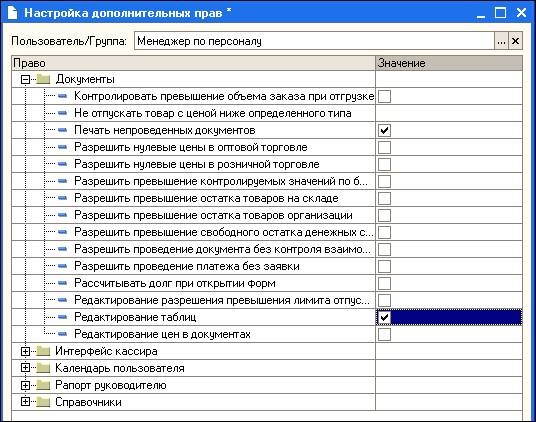
Рисунок 1.20 Настройка дополнительных прав пользователей
Установим флаги для прав «Печать непроведенных документов» и «Редактирование таблиц» (см. Рисунок 1.20) и сохраним настройку дополнительных прав нажатием на кнопку «Записать». После этого такие же права нужно настроить для пользователя «Бухгалтер по расчету зарплаты».
Заполним справочники-классификаторы
В ходе ведения кадрового учета и расчета заработной платы часто приходится обращаться к унифицированной справочной информации, такой, например, как адресный классификатор для ввода адресов сотрудников организаций или классификатор документов, удостоверяющих личность. Эти классификаторы утверждаются на государственном уровне и предназначены для универсального применения. В рамках отдельно взятой организации вся информация может быть излишней, поэтому в УПП созданы справочники-классификаторы - они могут заполняться списком данных из унифицированных классификаторов, но содержать в себе только ту часть списка, которая нужна пользователям программы.
Рассмотрим подробнее два справочника-классификатора.